Haluatko oppia asentamaan Nginxin ja PHP: n tietokoneeseen, jossa on Ubuntu Linux? Tässä opetusohjelmassa aiomme asentaa Nginxin ja määrittää palvelimen tukemaan PHP-sivuja.
• Ubuntu 18
• Ubuntu 19
• Ubuntu 20
• Nginx 1.18.0
• PHP 7.4
Laiteluettelo
Seuraavassa osassa on luettelo tämän opetusohjelman luomiseen käytetyistä laitteista.
Amazon Associatena ansaitsen ehdot täyttävistä ostoksista.
Nginx - Liittyvä opetusohjelma:
Tällä sivulla tarjoamme nopean pääsyn luetteloon opetusohjelmia, jotka liittyvät Nginx.
Opetusohjelma - Asenna Nginx Ubuntu Linuxiin
Asenna Nginx-palvelin ja tarvittavat paketit.
Lisää seuraava rivi Nginxin määritystiedostoon.
Esimerkissämme asetamme Nginxin enimmäislatauksen kooksi 32 megatavua.
Tässä on tiedosto kokoonpanomme jälkeen.
Käynnistä Nginx-palvelu uudelleen.
Nginx-palvelimen asennus onnistui.
Opetusohjelma Nginx - Ota PHP-tuki käyttöön
Nginx tarvitsee ulkoisen ohjelman PHP-tuen lisäämiseksi.
Asenna PHP-paketti.
Asenna muut PHP-moduulit.
Etsi PHP-määritystiedoston sijainti järjestelmässäsi.
Muokkaa määritystiedostoa, jonka nimi on PHP. Ini.
PHP-versiosi ei ehkä ole sama kuin meidän.
PHP-kokoonpanotiedostosi sijainti ei välttämättä ole sama kuin meidän.
Ota käyttöön ja määritä seuraavat PHP-määritystiedoston kohteet.
Esimerkissämme käytämme Brasilian aikavyöhykettä.
Muokkaa oletussivuston Nginx-määritystiedostoa.
Ota Nginxin PHP-tuki käyttöön.
Tässä on alkuperäinen tiedosto, ennen kokoonpanoamme.
Tässä on uusi tiedosto kokoonpanomme kanssa
Tarkista, onko Nginx -kokoonpanotiedostossa virhe.
Tässä on komentotulostin.
Käynnistä PHP-palvelu uudelleen.
Käynnistä Nginx-palvelu uudelleen.
Onnittelen! PhP-asennus Nginx-palvelimelle on valmis.
Opetusohjelma Nginx - PHP-asennuksen testaaminen
Luo PHP-testitiedosto.
Tässä on tiedoston sisältö.
Avaa selain ja kirjoita web-palvelimen /test.php IP-osoite.
Esimerkissämme selaimeen syötettiin seuraava URL-osoite:
• http://172.31.8.195/test.php
PhP-testisivu tulee näkyviin.
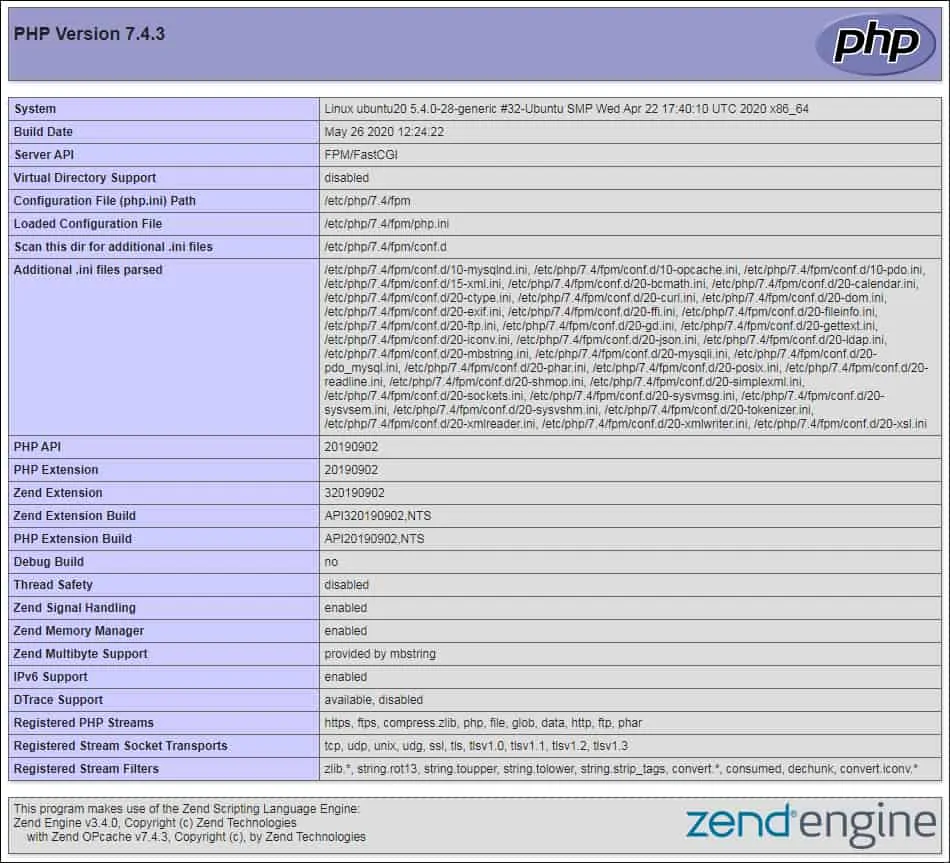
Onnittelen! PHP-asennus onnistui.
